重要
从 2025 年 11 月 1 日开始,知识库将被已停用并完全由 Copilot Spaces 替代。 空格 使你可以将代码与自由文本内容(如转录记录或技术规范)合并在一起,并且可以由任何 Copilot 用户创建,而不仅限于组织所有者。 它们非常适合更聚焦或任务特定的使用场景。 请参阅“关于 GitHub Copilot Spaces”。
知识库是将一个或多个存储库中的 Markdown 文档汇集在一起的一种方式。 当你在 Copilot 对话助手 中提出问题并选择知识库时,Copilot 将在知识库中搜索相关信息并合成响应。
创建知识库
可以从单个存储库或所选存储库创建知识库。 可以使用公共、专用和/或内部存储库创建知识库。
所有拥有 Copilot Enterprise 计划的组织成员都可以访问你创建的知识库。 当组织成员使用知识库作为 GitHub Copilot Chat 中的背景信息时,响应将仅使用组织成员有权读取访问权限的存储库中的数据。
-
在 GitHub 的右上角,单击个人资料图片,然后单击“ Your organizations”****。
-
在组织旁边,单击“设置”。
-
在左侧边栏中,单击“ Copilot”,然后单击“Knowledge bases”********。
-
在“知识库”右侧,单击“新建知识库。
-
在“名称”字段中,为该知识库输入唯一名称。 (可选)在“描述”字段中,可以添加知识库的描述。
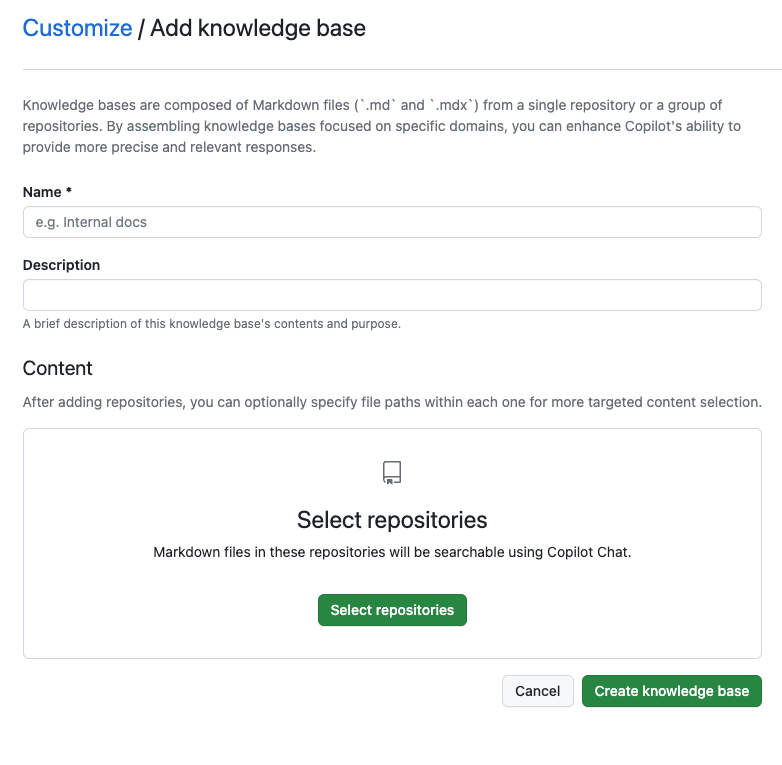
-
若要查看可用存储库的完整列表,请在“内容”下单击“选择存储库”。
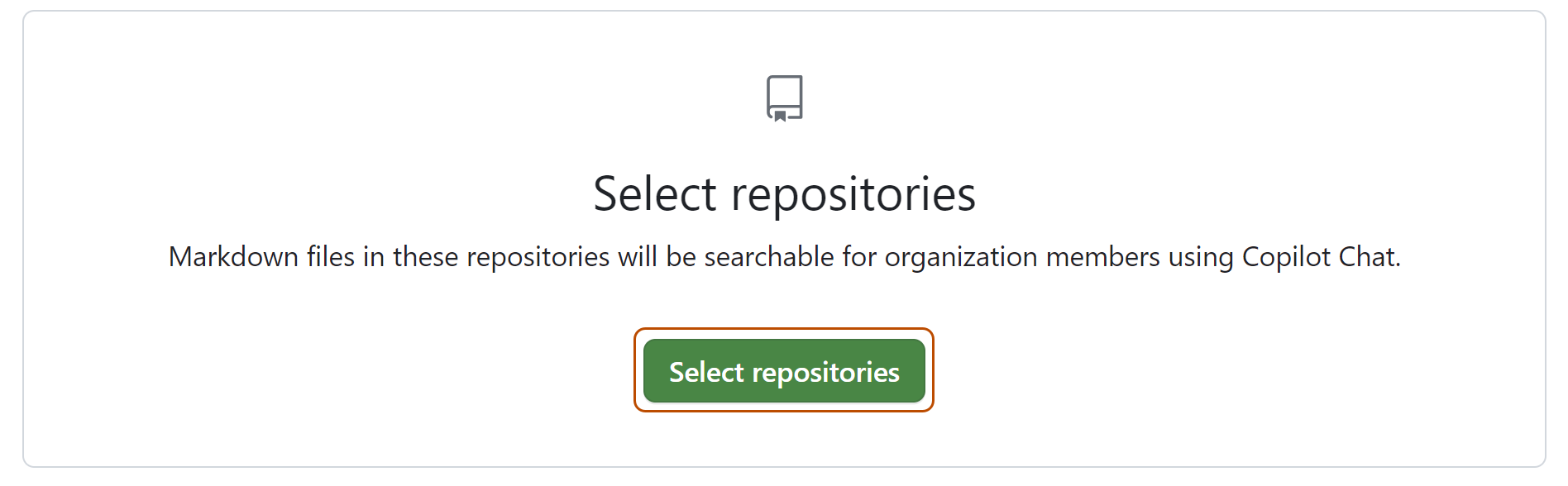
-
要选择存储库,请单击存储库名称旁的复选框。 选择好存储库后,单击“应用”****。
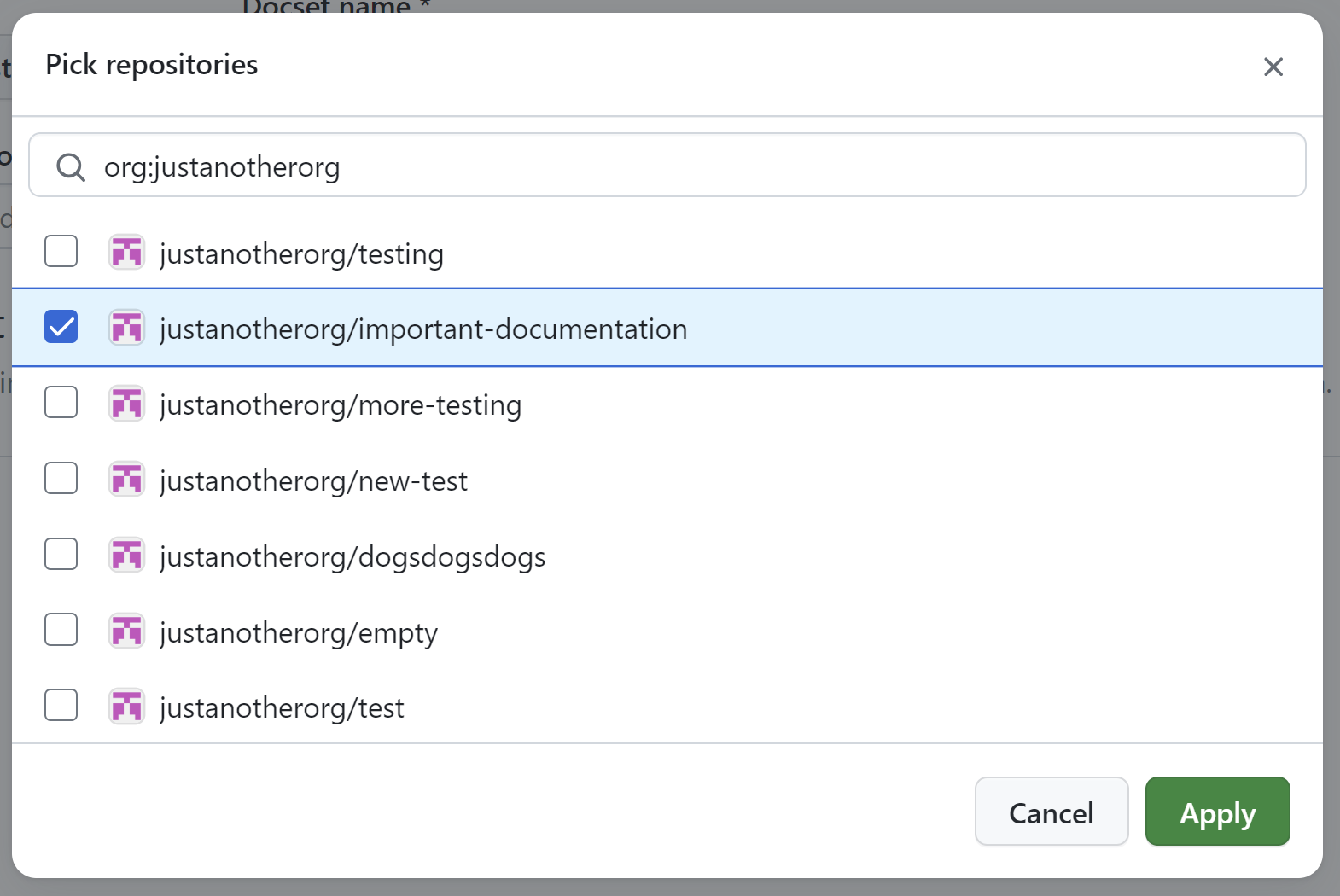
-
或者,可以在所选存储库中指定特定路径进行搜索。 使用知识库执行搜索时,结果中将仅包含位于这些指定路径中的文件。 有关指定存储库路径的详细信息,请参阅“了解 GitHub 代码搜索语法”
- 单击“编辑文件路径”****。
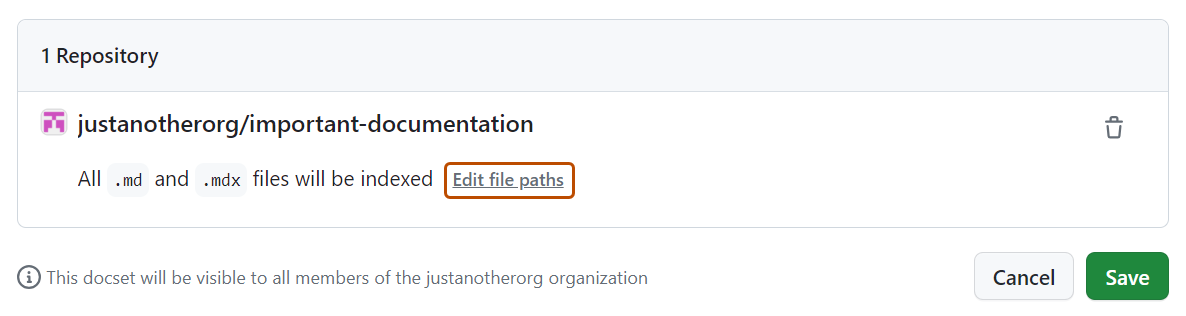
- 列出要包含在知识库中的路径,每行一个路径。 完成后,单击“应用”****。
-
单击“创建知识库”。
更新知识库
组织所有者可以更新在其组织中创建的知识库。
-
在 GitHub 的右上角,单击个人资料图片,然后单击“ Your organizations”****。
-
在组织旁边,单击“设置”。
-
在左侧边栏中,单击“ Copilot”,然后单击“Knowledge bases”********。
-
在要编辑的知识库右侧,单击 。
-
对知识库进行所需的更改。
-
单击“更新知识库”。
删除知识库
组织所有者可以删除在其组织中创建的知识库。
-
在 GitHub 的右上角,单击个人资料图片,然后单击“ Your organizations”****。
-
在组织旁边,单击“设置”。
-
在左侧边栏中,单击“ Copilot”,然后单击“Knowledge bases”********。
-
在要删除的知识库右侧,单击 。
-
在“确认删除”对话框中,检查信息并单击“删除”。
后续步骤
- 有关如何使用 Copilot 对话助手 中的知识库的信息,请参阅 在 GitHub 中向 GitHub Copilot 提问 和 在 IDE 中向 GitHub Copilot 提问。